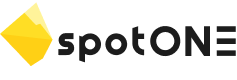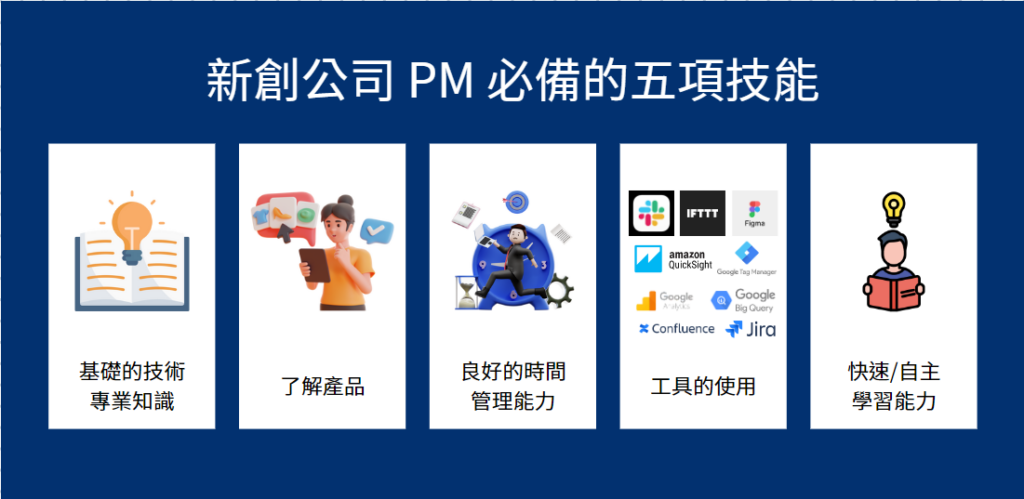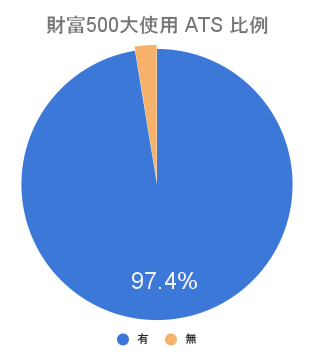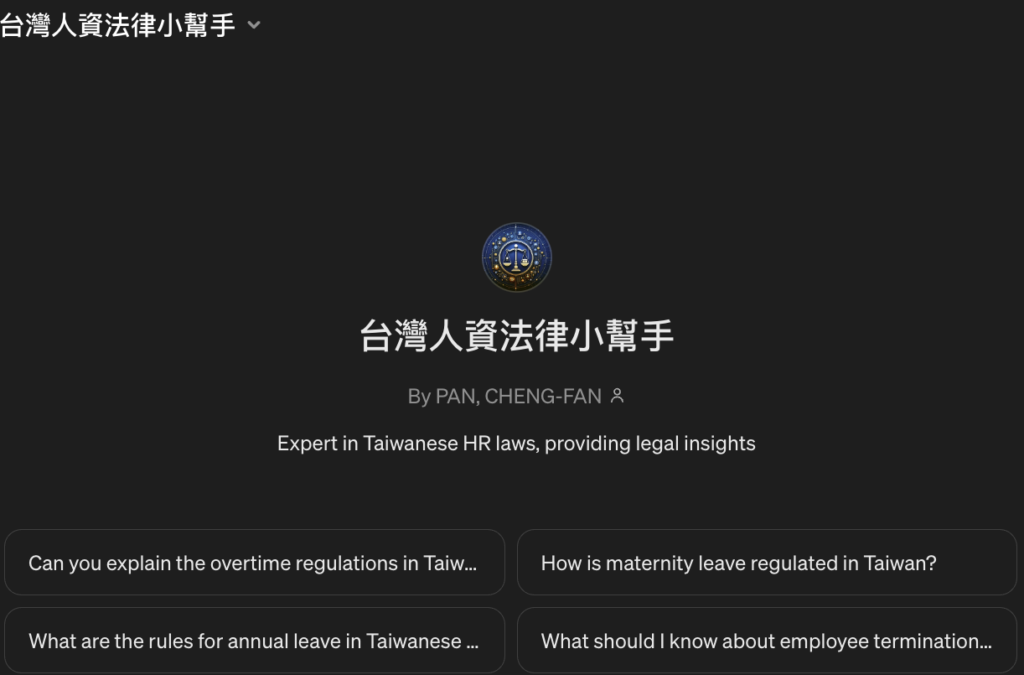履歷管理自動化,如何省下每天2小時以上人工整理履歷的時間(上)

履歷管理花費大量時間是”必要之惡”
基本招募流程包含履歷收集、履歷篩選、測驗與面試、談薪到最後到職。履歷收集是一切的源頭。
根據 Huptech 的統計數據指出,招聘專員每週花超過13小時在收集與整理履歷上。 axelos 也指出超過50% 的招募專員都還在透過人工操作Excel,來整理相關履歷。
在AI工具蓬勃發展的現在,這麼重要但卻又重複性很高的工作,真的只能耗費人力時間完成嗎?
答案絕對是否定的, 這篇文章就跟大家介紹有哪些自動化工具可以來做履歷收集與整理,他們的差異又在哪。
Selenium, Zapier, Make, UiPath, PowerAutomate… 這麼多自動化工具差在哪?
自動化工具主要可以分成三大類:
瀏覽器自動化 (web browser automation)
瀏覽器自動化專注於瀏覽器行為自動化,透過撰寫程式語言操作瀏覽器,來模擬人的行為。只要是人可以在瀏覽器網頁中操作的行為,不管是輸入文字、點擊按鈕、從選單中選擇…等都可以做到。
除了工作自動化也常常用於測試自動化,常見的開源工具有:Selenium,優點是非常有彈性,可以依照需求撰寫程式,做到完全的客製化。
缺點則是需要程式知識才能完成自動化。
工作流程自動化 (workflow automation)
工作流程自動化專注於把多個線上工具串接起來,例如收到信之後,要發slack、再下載檔案到Google Drive 這樣一連串的動作,都可以透過工作流程自動化工具完成。
這類自動化工具預設整合了數千種的線上工具,只要透過拖拉點選等方法自行組合不同功能,就可以做到自動化,優點是完全不需要程式基礎就可以完成工作,缺點是產品較沒有彈性,整合的規範都被綁死了,有時候會無法完全符合客製化的需求。
機器人流程自動化 (RPA, Robotic Process Automation)
機器人流程自動化主要用在桌面應用程式的操作自動化,甚至瀏覽器也是桌面應用程式的一種,所以功能範圍非常大,許多大企業在財會、資料收集與分析等流程都會使用RPA工具。
他的缺點工具複雜程度比較高,所以有時候一線人員比較難自行編輯要的流程,還有工具執行時,會佔據電腦桌面執行,所以需要獨立的電腦跑 RPA。
較知名的RPA工具有 PowerAutomate、UiPath。
自動化工具的選擇
| 工具類型 | 主要功能 | 優點 | 缺點 | 價格 |
| 瀏覽器自動化 | 網頁應用程式操作與流程管理 | 功能非常完整,客製化彈性高 | 入手門檻高,需要有程式技術背景 | 免費 |
| 工作流程自動化 | 多線上應用程式整合與流程管理 | 入手簡單,容易操作 | 功能有限,彈性較低 | 每月試用量超過後,依照用量付費 |
| 機器人流程自動化 | 桌面應用程式整合與流程管理 | 功能強大,可以本地端資料整合 | 功能複雜,成本較高 | 依帳號付費 |
統整以上內容,如果是HR部門,在一開始公司還不想投入大量資金或是開發成本時,可以優先選擇工作流程自動化工具,之後發現需要更細節的客製化,公司也願意再投入更多資源,再看要自動化的流程主要是整合線上的程式,還是會跟本地端的程式戶動較多,再決定要選擇瀏覽器自動化,或是機器人流程自動化。
接下來直接透過範例讓大家知道如何透過工具省掉每天數小時整理履歷的時間。
透過 Zapier 零程式碼做到履歷管理自動化
在開始實作之前,要先準備好註冊好一個Google帳號、一個Zapier帳號、和一個openAI API帳號。
假設目前我們的公司同時有使用 104、1111、CakeResume、Yourator等眾多人力銀行。而招募專員的其中一個工作是需要把各平台的履歷整理到一張Google sheets表單中。並且整理擷取其中重要的聯絡資訊。
我們的目標就是把上述動作自動化,以下範例會挑選其中一個人力銀行平台1111為例子。
首先先建立一個空白的Google Sheets,我把它取名叫 Zapier履歷列表,然後把之後的必要欄位填上去,欄位包含:應徵時間、應徵職務、求職者姓名、聯絡電話、電子郵件、最高學歷、工作技能、時間最近一份工作經驗、履歷連結。
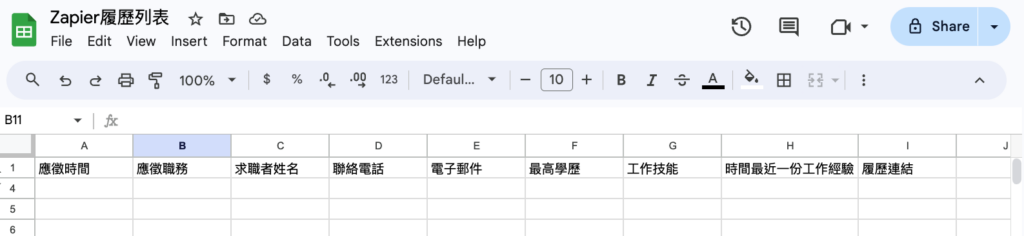
再來開啟 Zapier 後台,點選 Create a new Zap。
進來後可以看到一個Zap是由1個 Trigger 和多個 Action組成,所謂的trigger就是整個自動化流程的開關,遇到A的時候跑B流程的A,我們這邊的 Trigger 就會是每次收到 1111履歷時觸發。而Action就是後續要做的事情,在我們這次的流程設計中,Action主要會有兩個:先是透過 OpenAI API把履歷資料萃取出來,然後再來是整合 Google sheets把資料寫入檔案。
設定整合Gmail來收取新的 1111 履歷
1. 點擊Trigger,在彈出式視窗搜尋:”Gmail”後找到點擊選取。
2. 我們的觸發條件是要收到 1111 的履歷來信才觸發處理,所以這邊Event 選擇 “New Email Matching Search”,再來綁定收取1111履歷的Email信箱。
3. 因為履歷信件的標題為:”1111應徵履歷-XXXXX : XXXX”,所以我們在條件搜尋欄位輸入:”1111應徵履歷”,這樣就可以過濾出每封1111寄來的履歷信。
看到右方的信件預覽,就知道設定已經成功了,這時候可以點選左方 “Action”按鈕,進行下一步設定。
設定整合ChatGPT來萃取履歷資料
1. Action 部分搜尋選擇出 “ChatGPT”並點擊,此時可看到畫面左方流程圖可以看到Trigger後觸發的第一個Action是ChatGPT。
2. 再來選擇要執行的動作是:”Extract Structured Data”,目的是從Email履歷中透過AI協助抓出我們要的資料欄位。
3. 透過ChatGPT 抓取資料需要 openAI的key,在Zapier中輸入 OpenAI 後台的 API key(ChatGPT API需要收費,依照用量決定價錢。)
4. 設定Chat GPT 參數:接下來需要設定ChatGPT 執行動作的參數:
-
- Unstructured Text: 這個欄位要輸入你要萃取的資料來源,這邊用選擇的方式選擇Email的內容:Body Plain。意思是我們要他分析的是Email中的履歷內容
-
- Model: 這邊可以選擇你要用什麼ChatGPT的模型,考慮到速度與價格,選擇 “gpt-3.5-turbo”即可。
-
- Temperature: 可以把這個參數視為你希望答案有多隨機,或是多有創意,是一個0~2的數字,資料萃取不需要奇怪的創意,這邊輸入0。
-
- Description: 這邊可以視為我們提供給 ChatGPT 的prompt,這邊輸入:”這是一封履歷履歷,從裡面抓出這個求職者的應徵時間, 應徵職務, 求職者姓名, 聯絡電話, 電子郵件, 最高學歷, 工作技能, 時間最近一份工作經驗”。
-
- Values to Extract: 在這邊要告訴ChatGPT,要抓出哪些特定的資料欄位,我們逐個增加以下欄位:應徵時間, 應徵職務, 求職者姓名, 聯絡電話, 電子郵件, 最高學歷, 工作技能, 時間最近一份工作經驗
5. 最後進行ChatGPT 測試,點擊測試按鈕可以看到 ChatGPT已經正確幫我們把資料都從履歷抓出來了,這一步就完成了!
ChatGPT萃取出資料後還沒結束,我們還差一步是要把資料整理到Google Sheets,所以我們要再增加一個 Action。
設定整合Google Sheets 上傳履歷資料
1. 新增加的Action我們搜尋: “Google Sheets”後點擊選取。 因為我們是要把每一份新的履歷資料增加到Google Sheets中,所以要觸發的事件選擇:”Create Spreadsheet Row”。
2. 接下來綁定好寫入Google sheets 的Google 帳號,並且選擇我們要寫入的Google sheets(一開始建立的那份有欄位沒內容的Google sheets)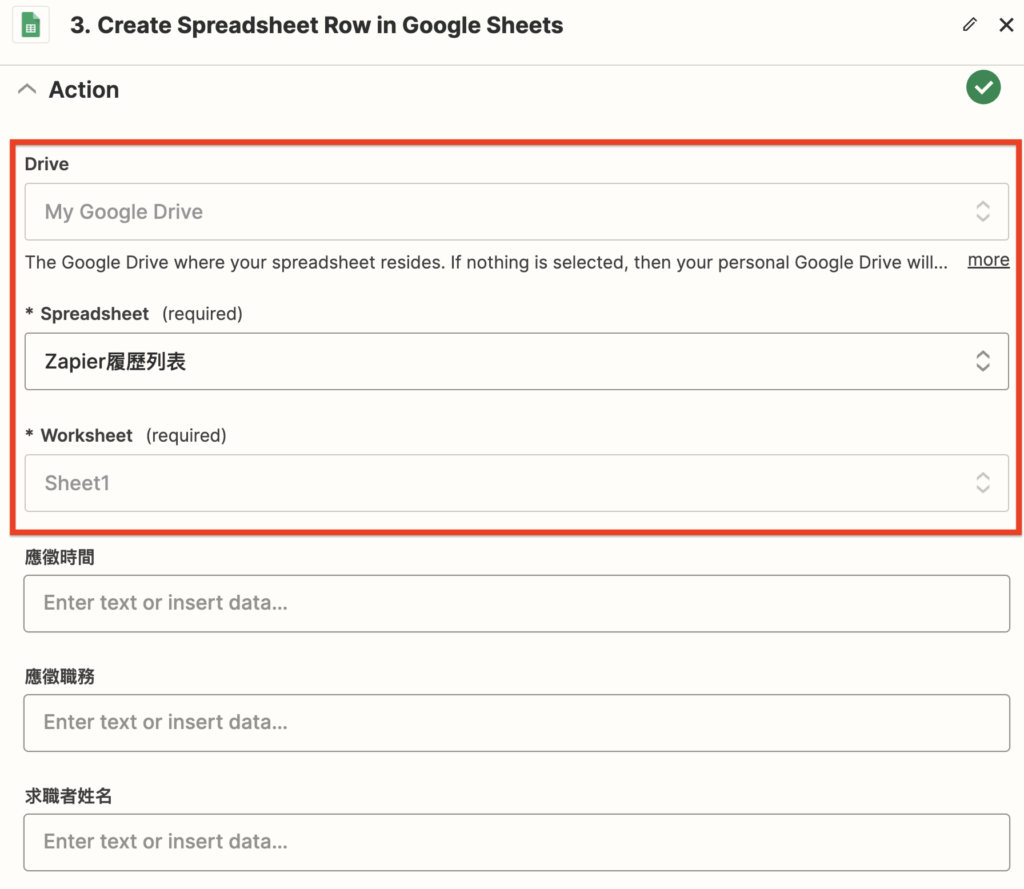
3. 再來填入欄位對應,在這邊我們要把剛剛ChatGPT 抓出來的資料欄位,1對1設定對應到的Google Sheets欄位上,但因為本來就是針對Google sheets欄位所設計的ChatGPT指令,所以都會有相對應欄位。
唯一不同的只有Google sheets中的最後一欄:履歷連結,這邊我們不是要放ChatGPT萃取的資料,而是要擺放履歷內容信件的原始連結,所以這個欄位我們選擇填入的是Gmail信件內容中的 Message URL 這個欄位,然後就可以按下按鈕進行測試。
履歷管理自動化 大功告成!
測試後可以看到資料已經正確寫入 Google Sheets了!
此時我們就幫我們的Zap 取名:Resume Automation之後 Publish正式發佈,之後你就多了一個自動化機器人小幫手,24小時不眠不休幫你整理履歷啦!
結論
隨著AI技術的快速發展,持續降低自動化的門檻,這也讓第一線的人資夥伴可以更輕易地做到工作自動化,把時間留給需要人親自處理的事。
這次介紹了使用 Zapier 來做到履歷整理的全自動化,不過其實除了本篇文章介紹的三種通用型自動化工具以外,還有另一種類型也是許多企業考慮的自動化方向,就是特定領域的自動化工具,這類型工具因為是為特定領域設計,所以不需要有太多調整或是自行設計的地方,就會符合特定需求。
下一篇文章介紹給大家履歷整理自動化的另一種選擇,看看專屬於人資的自動化工具是如何運作的!